|
検索(Windows
Search)で利用するインデックス(索引)はハードディスクの容量不足の原因となる場合があります。
また意図せずファイルの痕跡が残るという問題もあります。
ここではインデックスの削除方法・減量方法をご紹介します。
■ インデックスファイルの格納場所は?
デフォルトではC:\ProgramData\Microsoft\Search\Data\Applications\Windows\Windows.edbに格納されています。
格納場所を確認するには次の操作を行います。
-
コントロールパネルの「インデックスのオプション」をクリック
-
「詳細設定」をクリックし「インデックスの場所」にある「現在の場所」を確認する
■ インデックスファイルを削除するには
-
「スタート」−「プログラムとファイルの検索」ボックスに「Services.msc」と入力
し、サービスを起動する
-
Windows Searchを右クリックし「プロパティ」をクリック
-
「スタートアップの種類▼」を「無効」に
し「適用」−「OK」をクリック
-
Windows Searchを右クリックし「停止」をクリック
-
C:\ProgramData\Microsoft\Search\Data\Applications\Windows\Windows.edbを削除する
注意:
Windows
Searchサービスを再開始するにはサービス
の「スタートアップの種類」を「自動(遅延開始)」として「適用」−「OK」で閉じた後、「開始」してください。
開始すると再度インデックスファイル(Windows.edb)が作成されます。尚、特定のフォルダをインデックス対象とするとサイズを減少できますのでその場合は次項を参考に操作してください。
■
特定のフォルダのみインデックス対象とする(インデックスサイズを減らす)
インデックス対象フォルダを限定することでサイズを減らします。(操作するにはWindows Searchサービス
を開始している必要があります)
-
コントロールパネル−「インデックスのオプション」をクリック
-
「変更」をクリック
-
「含まれる場所」でフォルダを選択し (1)
「選択された場所の変更」で不要フォルダのチェックを外す (2)
「ローカルディスク(C:)」を展開し、追加したいフォルダにチェックを入れる
(3)
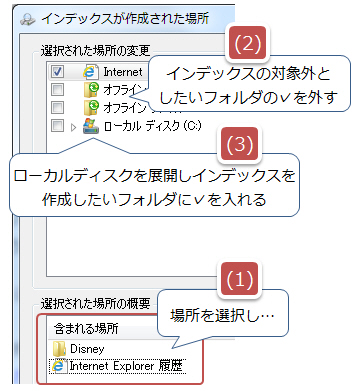
-
「OK」をクリック
-
「インデックスのオプション」ダイアログに戻ったところで「詳細設定」をクリック
-
「再構築」をクリックし「OK」−「閉じる」をクリック
-
PCを再起動する
※ インデックス対象フォルダ内で検索する場合は、そのフォルダを開いて検索してください。
★Windows Searchを無効化する方法はこちら
|